CentOS6系统下轻松安装MySQL5.5数据库教程
资源类型:qilanfushi.com 2025-06-11 08:55
centos6安装mysql5.5简介:
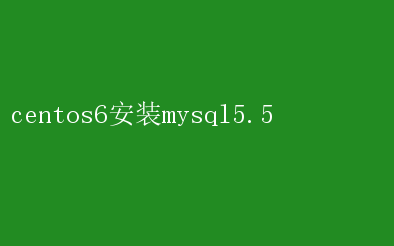
CentOS 6 安装 MySQL 5.5 的详尽指南 在当今的数据驱动时代,数据库管理系统(DBMS)的选择和实施显得尤为重要
MySQL,作为一款开源的关系型数据库管理系统(RDBMS),凭借其高性能、可靠性和易用性,在众多企业中赢得了广泛的青睐
特别是在Linux环境中,MySQL的表现尤为出色
本文将详细介绍如何在CentOS 6操作系统上安装MySQL 5.5版本,确保每一步都详尽无遗,为数据库管理员和系统管理员提供一份可靠的参考指南
一、安装前准备 在正式安装MySQL 5.5之前,我们需要做一些必要的准备工作
这些工作包括系统环境检查、备份旧版本数据(如果适用)、安装必要的依赖工具等
1. 系统环境检查 首先,确保你的CentOS 6系统是最新的,或者至少是一个稳定且受支持的版本
可以通过以下命令更新系统: sudo yum update -y 2. 备份数据(如果适用) 如果你正在从旧版本的MySQL升级,强烈建议在开始之前备份所有数据
这可以通过`mysqldump`工具来完成
以下是一个备份所有数据库的示例命令: mysqldump -u root -p --all-databases > databases.sql 同时,备份数据文件和配置文件也是一个好习惯
例如,你可以将`/var/lib/mysql`目录下的数据文件复制到另一个位置,并将`/etc/my.cnf`配置文件进行备份
3. 安装依赖工具 MySQL的编译安装需要一些依赖工具,包括gcc、gcc-c++、cmake、ncurses-devel等
使用以下命令安装这些工具: sudo yum install gcc gcc-c++ cmake ncurses-devel bison -y 二、下载MySQL 5.5源码 接下来,我们需要下载MySQL 5.5的源码包
你可以从MySQL的官方网站或其他可信的镜像站点下载
以下是一个使用`wget`命令下载MySQL 5.5源码包的示例: wget http://dev.mysql.com/get/Downloads/MySQL-5.5/mysql-5.5.xx.tar.gz/from/http://cdn.mysql.com/ 请注意,将`mysql-5.5.xx.tar.gz`替换为你想要安装的MySQL 5.5的具体版本号
下载完成后,将源码包解压到指定目录: tar xzvf mysql-5.5.xx.tar.gz cd mysql-5.5.xx 三、编译安装MySQL 5.5 在编译安装MySQL之前,我们需要创建mysql用户和mysql组,以确保MySQL服务以非root用户运行,提高系统的安全性
sudo /usr/sbin/groupadd mysql sudo /usr/sbin/useradd -g mysql mysql 接下来,进入解压后的MySQL源码目录,开始编译和安装过程
在编译之前,我们可以使用`cmake`命令配置一些编译选项
以下是一个常用的cmake配置示例: CFLAGS=-O3 CXX=gcc CXXFLAGS=-O3 -felide-constructors -fno-exceptions -fno-rtti cmake -DMYSQL_USER=mysql -DCMAKE_INSTALL_PREFIX=/usr/local/mysql -DMYSQL_DATADIR=/var/lib/mysql -DMYSQL_UNIX_ADDR=/tmp/mysqld.sock -DEXTRA_CHARSETS=all -DDEFAULT_CHARSET=utf8 -DDEFAULT_COLLATION=utf8_general_ci -DWITH_INNOBASE_STORAGE_ENGINE=1 -DENABLED_LOCAL_INFILE=1 -DWITH_EMBEDDED_SERVER=1 -DSERVER_SUFFIX=EMTXDotCom -DWITH_DEBUG=0 配置完成后,使用`make`和`makeinstall`命令开始编译和安装过程: make && make install 这个过程可能需要一些时间,具体取决于你的系统性能和配置
四、安装后的配置 编译安装完成后,我们需要进行一些后续的配置工作,以确保MySQL服务能够正常运行
1. 设置目录权限 首先,我们需要更改MySQL安装目录和数据目录的权限,确保mysql用户能够访问这些目录: sudo chmod +w /usr/local/mysql sudo chown -R mysql:mysql /usr/local/mysql 2. 配置MySQL服务 接下来,我们需要将MySQL服务添加到系统服务中,并设置开机自启动
首先,复制MySQL的启动脚本到`/etc/init.d/`目录: sudo cp support-files/mysql.server /etc/init.d/mysqld 然后,为启动脚本添加执行权限,并将其添加到系统服务中: sudo chmod 755 /etc/init.d/mysqld sudo chkconfig --add mysqld sudo chkconfig --level 3 mysqld on 3. 配置MySQL配置文件 MySQL的配置文件通常位于`/etc/my.cnf`
你可以从MySQL的支持文件中复制一个默认的配置文件到该位置: sudo cp support-files/my-huge.cnf /etc/my.cnf 请注意,`my-huge.cnf`适用于具有较大内存的服务器
如果你的服务器内存较小,可以选择`my-large.cnf`或`my-medium.cnf`等配置文件
4. 初始化数据库 在启动MySQL服务之前,我们需要初始化数据库
使用以下命令完成初始化过程: sudo /usr/local/mysql/scripts/mysql_install_db --user=mysql --defaults-file=/etc/my.cnf --basedir=/usr/local/mysql/ --datadir=/var/lib/mysql/ 5. 设置环境变量 为了方便在命令行中使用MySQL命令,我们可以将MySQL的bin目录添加到系统的PATH环境变量中
编辑`/etc/profile`文件,并添加以下行: export PATH=/usr/local/mysql/bin:$PATH 然后,使用`source`命令使更改生效: source /etc/profile 五、启动MySQL服务 现在,我们可以启动MySQL服务了
使用以下命令启动服务: sudo service mysqld start 如果一切正常,你应该能够看到MySQL服务成功启动的消息
此时,你可以使用`mysql`命令登录到MySQL数据库,并进行进一步的配置和测试
六、总结 通过以上步骤,我们成功地在CentOS 6上安装了MySQL 5.5版本
这个过程虽然涉及多个步骤和配置选项,但只要你按照本文的指南逐步操作,就能够顺利完成安装
MySQL 5.5作为一款成熟且稳定的数据库管理系统,将为你的应用程序提供强大的数据支持
无论是对于数据库管理员还是系统管理员来说,掌握MySQL的安装和配置都是一项非常重要的技能
希望本文能够为你提供帮助,并祝你在使用MySQL的过程中取得成功!